Las 3 mejores formas de ir rápidamente al escritorio de Windows 10
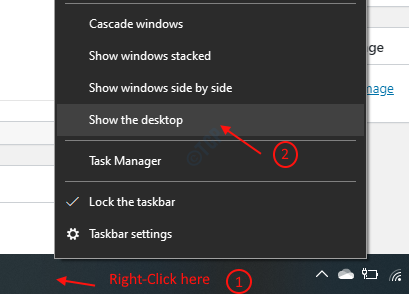
- 3033
- 718
- Eduardo Tapia
El sistema operativo Windows de Microsoft es multitarea, lo que significa que puede ejecutar muchas aplicaciones simultáneamente. A menudo terminamos ejecutando demasiadas aplicaciones y es muy tedioso minimizar todas y cada una de las aplicaciones que se están ejecutando. Por lo tanto, es mejor llegar al escritorio de una manera fácil y mejor que minimizar todas las aplicaciones en ejecución. Aquí en este artículo le mostraremos algunas formas fáciles de llegar al escritorio en Windows 10.
Tabla de contenido
- Cómo llegar al escritorio de Windows 10 usando el icono de la barra de tareas
- Cómo llegar al escritorio usando el atajo de teclado
- Cómo llegar al escritorio desde el menú contextual de la barra de tareas
Cómo llegar al escritorio de Windows 10 usando el icono de la barra de tareas
Mueva el cursor del mouse hacia la esquina más derecha en la parte inferior de la pantalla.
Luego, haga clic en él como se muestra a continuación.
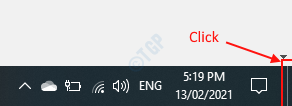
Esto lo llevará al escritorio con bastante facilidad y si desea llegar a la aplicación desde donde se va, simplemente haga clic en esto nuevamente en la barra de tareas, la derecha más como se muestra arriba.
Cómo llegar al escritorio usando el atajo de teclado
Este es probablemente uno de los métodos más fáciles para llegar al escritorio en Windows 10.
Solo para presionar el Clave del logotipo de Windows + D juntos para llegar al escritorio.
Esto minimizará automáticamente toda la aplicación en ejecución y llegará al escritorio.
Nota:- Prensa Clave del logotipo de Windows + D juntos de nuevo si quieres volver a la aplicación desde donde te fue.
Cómo llegar al escritorio desde el menú contextual de la barra de tareas
Haga clic con el botón derecho en la barra de tareas y seleccione el "Mostrar el escritorio" en el menú contextual haciendo clic en la imagen de abajo en la imagen de abajo.
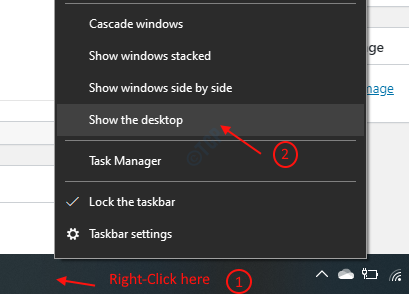
Ha llegado al escritorio desde muchas aplicaciones que ejecuta simultáneamente sin minimizarlas todas.
Espero que este artículo sea interesante. Gracias!
- « Cómo cambiar al modo de luz en Windows 10
- Cómo verificar y habilitar ActiveX en Internet Explorer »

